Du har så mange e-mails i din indbakke, at det ikke engang er sjovt. Men problemet er, at du ikke kan slette dem, fordi du ved, at du får brug for dem i fremtiden. Så medmindre du vil spilde tid på at kigge gennem havet af e-mails i din indbakke, kan du prøve at farvekode dine e-mails, så de er nemmere at finde.
For at organisere din e-mail ved hjælp af farver, skal du oprette etiketter, tilføje filtre og tilføje farve. Dette kan tage lidt af din tid, men du sparer endnu mere tid at finde dine e-mails når du er færdig.
Sådan opretter du nye etiketter i Gmail
Gmail har gennemgået nogle ændringer gennem tiden. Som et resultat er nogle muligheder ikke, hvor de engang var, mens andre er. For at oprette en etiket skal du for eksempel gå til venstre for indbakken og klikke på indstillingen, der siger Opret en ny etiket.
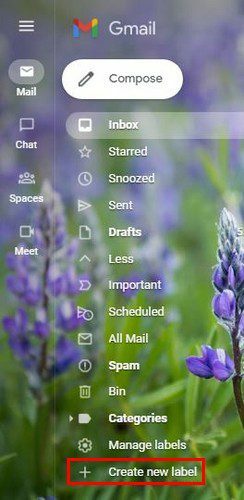
Når den næste boks vises, skal du give din etiket et navn. Når du er færdig, så glem ikke at klikke på den blå Opret knap. Din nye etiket vil nu være til venstre for indbakken.
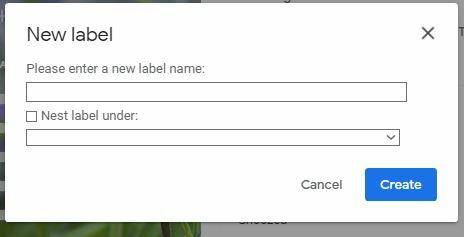
Når etiketterne er oprettet, skal du klikke på
Vis ikon for søgeindstillinger. Det er den i slutningen af søgefeltet. Tilføj en e-mailadresse i sektionen Fra når det nye vindue vises. Hvis du vil reducere antallet af e-mails endnu mere, kan du bruge sektionen Har ordene. For eksempel, hvis du vil tilføje e-mails med ordet screenshot, skal du sørge for at tilføje det.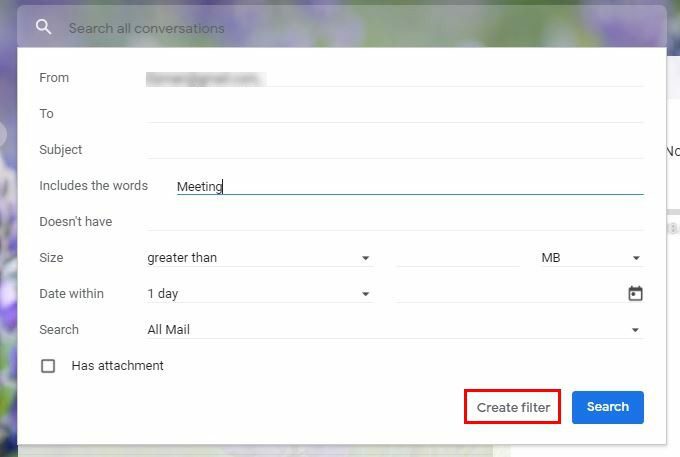
Når alle oplysningerne er tilføjet, så glem ikke at klikke på Opret filter mulighed og ikke søgeknappen. Du vil se et nyt vindue med forskellige muligheder på næste side. Klik på rullemenuen for Anvend-etiketten mulighed. Vælg den etiket, du for nylig har oprettet, og afslut ved at klikke på den blå oprettelsesfilter-indstilling nederst til højre.
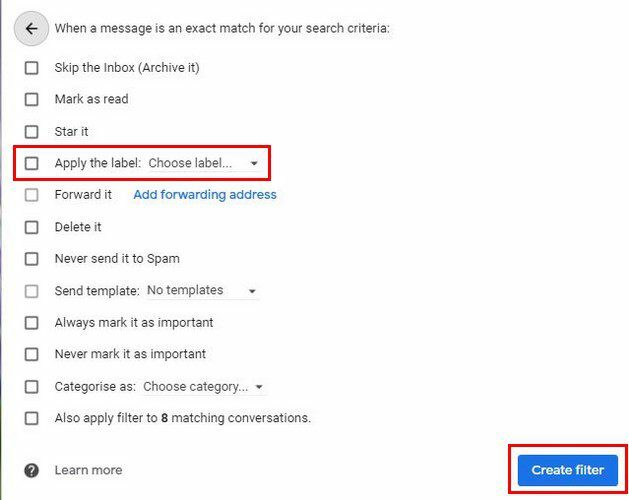
Det er også muligt at tilføje dette filter til dine allerede eksisterende e-mails. Den sidste mulighed på listen giver dig mulighed for at anvende filteret på antallet af eksisterende e-mails. Sørg for at markere afkrydsningsfeltet for dette, hvis du tror, du får brug for det.
Tilføj lidt farve
Nu er det tid til at tilføje farven for nemt at identificere dine e-mails. Klik på prikker til højre for etiketten af din interesse. Når listen over muligheder vises, skal du klikke på valgmuligheden Etiketfarve øverst. Til venstre for denne mulighed vil du se et A. Når du har valgt din farve, vil A vise dig den farve, du har valgt. Ved at placere markøren på denne mulighed, vil dit valg af farver fremkomme.
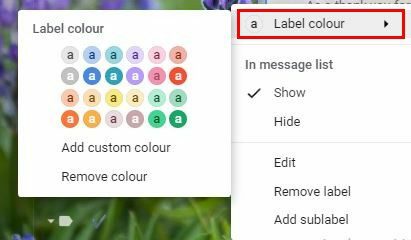
Hvis du nogensinde vil ændre farven, skal du blot følge disse trin og vælge din nye farve. De tre prikker vil også vise dig andre nyttige muligheder, såsom at fjerne etiketten, tilføje en underetiket, redigere eller vise/skjule den fra meddelelseslisten.
Hvis du vælger at tilføje en brugerdefineret farve, kan du ikke oprette din egen farve ved hjælp af nogen koder. Du kan kun vælge de muligheder, du ser. Når du vælger din nye farve, kan du se ændringerne anvendt i realtid. Så hvis du vælger en farve, der ikke var det rigtige valg, kan du straks vælge en anden farve.
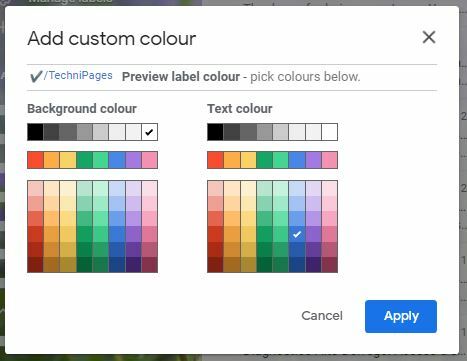
Du har mulighed for at vælge baggrundsfarve og tekstfarve. Klik på knappen Anvend for at gemme alle dine ændringer. Det er alt, hvad der er til det. Næste gang du får en e-mail fra den pågældende afsender med specifikke ord, vil den blive mærket. Hvis du valgte også at anvende filteret på allerede eksisterende e-mails, ville de have den specifikke etiket.
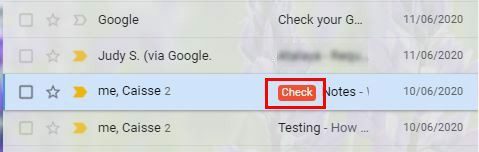
Konklusion
Processen tog noget tid, men du kompenserer for tiden i sidste ende. Næste gang du får en e-mail, som du ønsker at blive mærket med, spilder du ingen tid med at finde den. Du kan til enhver tid ændre farven og endda ændre baggrunden og tekstfarven. Etiketterne er også nemme at slette, hvis du nogensinde holder op med at få brug for dem. Hvor mange etiketter tror du, du skal bruge? Del dine tanker i kommentarerne nedenfor, og glem ikke at dele artiklen med andre på sociale medier.